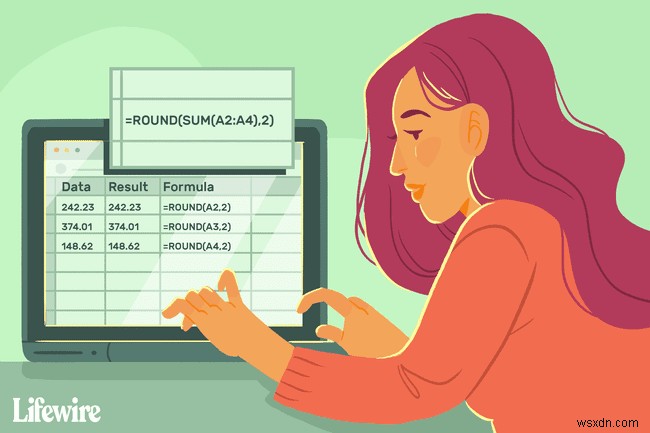알아야 할 사항
- 1~5행에 튜토리얼 데이터를 입력한 후 B6 셀을 선택합니다. 활성화합니다. 수식으로 이동 수학 및 삼각법을 선택합니다.> 라운드 .
- 숫자에 커서를 놓습니다. 텍스트 상자에 SUM(A2:A4) 입력 . Num_digits에 커서를 놓습니다. 텍스트 상자에 2를 입력합니다. . 확인 선택 .
- ROUND 및 SUM 결합 함수의 답은 B6 셀에 나타납니다.
이 문서에서는 Excel의 ROUND 및 SUM 함수를 자습서 예제와 결합하는 방법을 보여줍니다. 또한 Excel 배열 CSE 수식 사용 및 ROUNDUP 및 ROUNDDOWN 함수 사용에 대한 정보도 포함되어 있습니다. 이 정보는 Excel 2019, 2016, 2013, 2010, 2007에 적용됩니다. Mac용 Excel, Microsoft 365용 Excel, Excel Online, Android용 Excel, iPhone용 Excel, iPad용 Excel
ROUND 및 SUM 함수 결합
ROUND 및 SUM과 같은 둘 이상의 함수 연산을 Excel 내의 단일 수식으로 결합하는 것을 중첩 함수라고 합니다. 중첩은 한 함수가 두 번째 함수에 대한 인수로 작동하도록 하여 수행됩니다. 이 튜토리얼을 따라 Microsoft Excel에서 함수를 적절하게 중첩하고 작업을 결합하는 방법을 배우십시오.
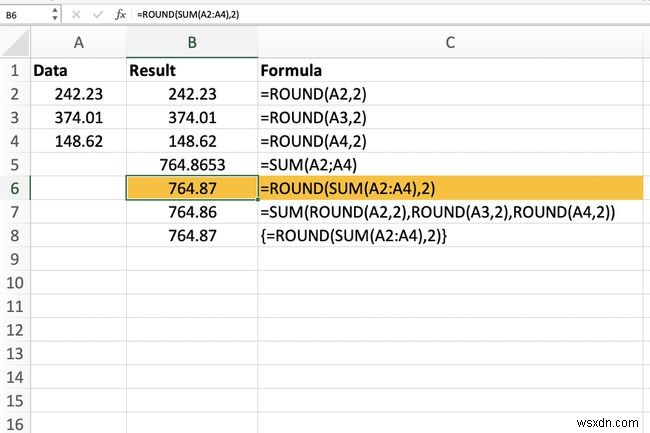
위의 이미지에 표시된 행 1, 2, 3, 4 및 5에 데이터를 입력하여 시작합니다. 그런 다음 다음 단계를 따르세요.
-
셀 B6 선택 활성 셀로 만듭니다.
-
수식 선택 리본 탭.
-
수학 및 삼각법 선택 기능 드롭다운 목록을 엽니다.
-
둥근 선택 목록에서 함수 인수 대화 상자를 엽니다. Mac에서는 Formula Builder가 열립니다.
-
숫자에 커서를 놓습니다. 텍스트 상자.
-
SUM(A2:A4) 유형 ROUND 함수의 숫자 인수로 SUM 함수를 입력합니다.
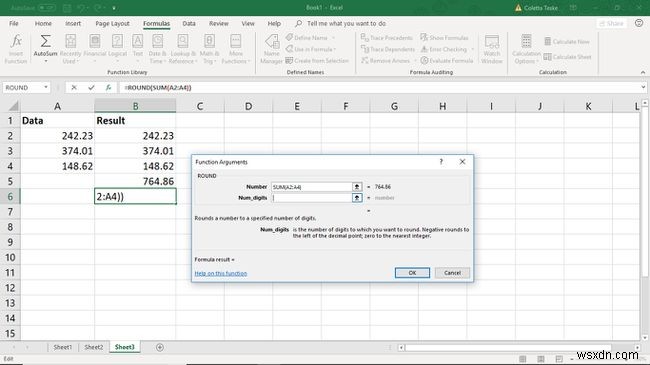
-
커서를 Num_digits 텍스트 상자.
-
2를 입력합니다. SUM 함수에 대한 답을 소수점 이하 2자리로 반올림합니다.
-
확인 을 선택합니다. 수식을 완료하고 워크시트로 돌아갑니다. 완료 를 선택하는 Mac용 Excel 제외 대신.
-
D1~D3 셀(764.8653)의 데이터 합계가 소수점 이하 2자리로 반올림되므로 답변 764.87이 B6 셀에 나타납니다.
-
B6 셀 선택 워크시트 위의 수식 입력줄에 중첩된 함수를 표시합니다.
전체 수식을 수동으로 입력할 수도 있지만 함수 인수 대화 상자를 사용하여 수식과 인수를 입력하는 것이 더 쉬울 수 있습니다.
=ROUND(SUM(A2:A4),2)
대화 상자는 인수를 둘러싼 괄호와 인수 사이의 구분 기호 역할을 하는 쉼표와 같은 함수 구문에 대해 걱정할 필요 없이 함수의 인수를 한 번에 하나씩 입력하는 것을 단순화합니다.
SUM 함수에는 자체 대화 상자가 있지만 함수가 다른 함수 안에 중첩되어 있으면 사용할 수 없습니다. Excel에서는 수식을 입력할 때 두 번째 대화 상자를 열 수 없습니다.
Excel 배열 / CSE 공식 사용
B8 셀에 있는 것과 같은 배열 수식을 사용하면 단일 워크시트 셀에서 여러 계산을 수행할 수 있습니다. 배열 수식은 중괄호 또는 중괄호로 쉽게 인식됩니다. { } 수식을 둘러싸고 있습니다.
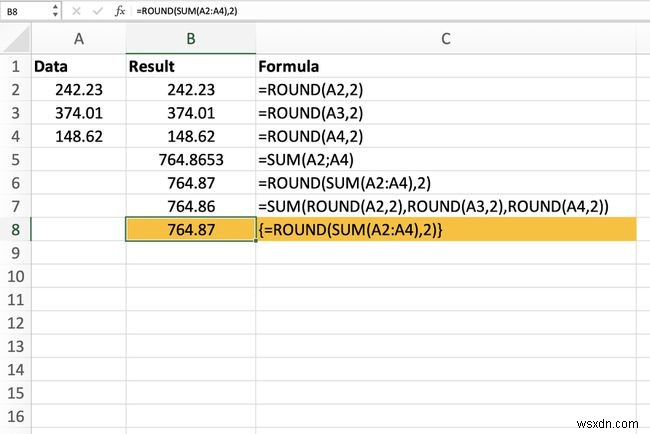
그러나 이러한 중괄호는 입력하지 않고 Shift를 눌러 입력합니다. +Ctrl +입력 키보드의 키. 배열 수식은 생성하는 데 사용된 키 때문에 CSE 수식이라고도 합니다.
배열 수식은 일반적으로 함수의 대화 상자를 사용하지 않고 입력됩니다. B8 셀에 SUM/ROUND 배열 수식을 입력하려면 다음 수식을 사용하십시오.
{=ROUND(SUM(A2:A4),2)} -
셀 선택 B8 활성 셀로 만듭니다.
-
수식 입력:
{=ROUND(SUM(A2:A4),2)} -
누르기 Shift 키를 누른 상태에서 +Ctrl 키.
-
Enter 키를 누릅니다. 키.
-
Shift 해제 +제어 키.
-
값 764.87이 B8 셀에 표시됩니다.
-
B8 셀 선택 배열 수식 표시 수식 입력줄에서
Excel의 ROUNDUP 및 ROUNDDOWN 함수 사용
Excel에는 ROUND 함수와 매우 유사한 두 가지 다른 반올림 함수가 있습니다. ROUNDUP 및 ROUNDDOWN 함수입니다. 이 함수는 Excel의 반올림 규칙에 의존하지 않고 특정 방향으로 값을 반올림하려는 경우에 사용됩니다.
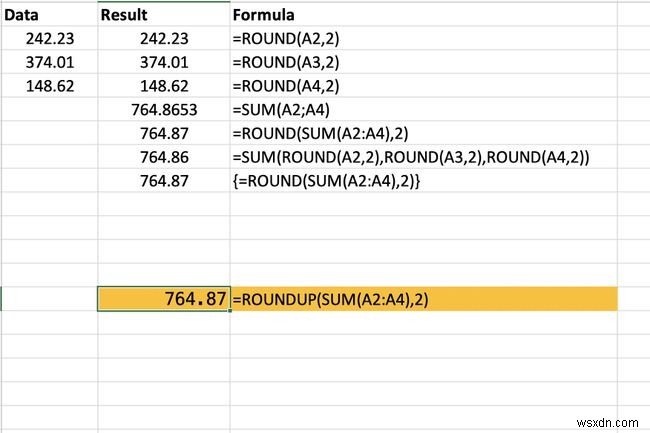
이 두 함수의 인수는 ROUND 함수의 인수와 동일하므로 둘 중 하나를 6행에 표시된 중첩 수식으로 쉽게 대체할 수 있습니다.
ROUNDUP/SUM 공식의 형식은 다음과 같습니다.
=ROUNDUP(SUM(A2:A4),2)
ROUNDDOWN/SUM 공식의 형식은 다음과 같습니다.
=ROUNDDOWN(SUM(A2:A4),2)
Excel에서 함수를 결합하기 위한 일반 규칙
중첩 함수를 평가할 때 Excel은 항상 가장 깊거나 가장 안쪽에 있는 함수를 먼저 실행한 다음 바깥쪽으로 작동합니다.
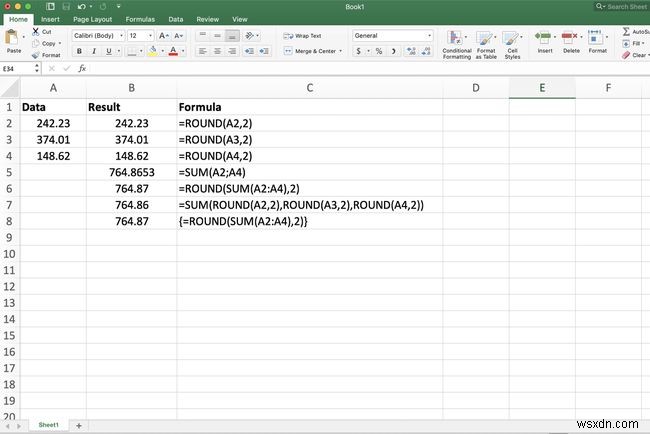
결합 시 두 기능의 순서에 따라 다음이 적용됩니다.
- 데이터의 행 또는 열은 합산된 다음 단일 워크시트 셀 내에서 설정된 소수점 이하 자릿수로 반올림됩니다(위의 6행 참조).
- 값은 반올림된 다음 합산됩니다(위의 7행 참조).
- 값은 반올림된 다음 SUM/ROUND를 사용하여 단일 셀에서 합산됩니다. 중첩 배열 수식(위의 8행 참조).
Excel 2007 이후로 내부에 중첩될 수 있는 함수 수준의 수는 64개입니다. 이 버전 이전에는 7개 수준의 중첩만 허용되었습니다.